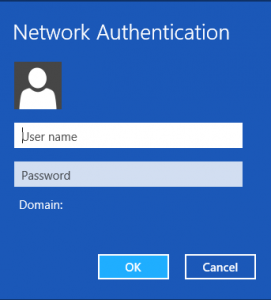هل جربت أن تبعد قليلا عن استخدام برامج بروكسي المواقع وبروكسيات لفتح المواقع المحجوبة؟
هل كنت تتوقع أنه بالسهولة أن تفتح المواقع المقيدة في دولتك بدون تعب وبدون استخدام اي تطبيق؟
بالطبع ستعرف قيمة هذا عندما تعلم أنه بالفعل يمكنك كسر بروكسي المواقع واستخدام طريقة فتح المواقع بدون بروكسي وبلا تعب او تثبيت برنامج أو ما يشبه ذلك من تطبيقات البروكسى المختلفة

طريقة فتح المواقع بدون بروكسي هي المنفذ الوحيد لك عندما تكثر امامك برامج وتطبيقات متشابهة في تخطى حظر المواقع وكسر البروكسى، وستتعرف على طريقة فتح المواقع بدون بروكسي من خلال الخطوات المبسطة التي سيتم توضيحها لك فيما يلي ولكن في البداية يجب عليك أن تعرف المصدر الذي يتم من خلاله فتح المواقع بدون بروكسى
ما هو المصدر المساعد في طريقة فتح المواقع بدون بروكسي؟
مما لا شك فيه أن تستعين بخدمة كي تطبق طريقة فتح المواقع بدون بروكسي وهي شراء حساب بروكسى حتى يجعلك تتصل بالخوادم المختلفة من الاعدادات اليدوية في كسر حجب المواقع على انظمة التشغيل المختلفة
شراء حساب بروكسى يجعلك تحصل على اشتراك VPN مشفر وآمن بقوة الشبكة الخاصة الافتراضية والتي تعرف بين الناس بخدمة vpn لفك الحجب، والتي تستخدم في بروكسيات المواقع المحجوبة، وفتح الفايبر في دبي وكسر حجب الفيسبوك في العراق والسعودية وغيرهم من الدول المختلفة
خطوات تفعيل طريقة فتح المواقع بدون بروكسي
هناك اكثر من نظام يتم تفعيل طريقة فتح المواقع بدون بروكسي عليه سواء كان نظام التشغيل ويندوز أو ماك أو iOS أو اندرويد، وكل ذلك يحتاجه اي مستخدم للانترنت وخاصة إن كان يحمل جهاز لابتوب مثلا يعمل بالويندوز ويحمل هاتف آيفون فبالتالي يحتاج الخدمة على الجهازين، ولن تستطيع استخدام تطبيق واحد بنفس بيانات الاشتراك على جهازين في وقت واحد، لذلك يعتبر شراء بروكسى خاص هو الوسيلة الناجحة للقيام بتلك الاحتياجات
لأنك ستقوم بتحمل التطبيق على جهازك الايفون على سبيل المثال، وتفعيل طريقة فتح المواقع بدون بروكسي على الويندوز، وكل هذا يتوفر في شراء حساب بروكسى خاص
والآن إليك طريقة فتح المواقع بدون بروكسي على ويندوز 8
أولا قم بـ شراء اشتراك بروكسي من خدمة اى واصل لكسر الحجب من هنا، بعد ذلك ستقوم بتفعيل حساب L2TP/VPN لكي تتمكن من رؤية قائمة خوادم L2TP المتاحة في حسابك وستجد ثمانية خوادم متنوعة وكل منها يحمل اي بي يختلف عن الآخر
ثانيا ستفتح قائمة start او بدء التشغيل وتختار لوحة التحكم أو control panel
ثالثا اختر الشبكات والانترنت-Networks and Internet
ثالثا اختر مركز المشاركة والشبكات-Networks and sharing center
رابعا قم بالضغط على انشاء اتصال جديد-setup a new connection
خامسا اختر اختيار الاتصال بساحة العمل-work place
سادسا اختر استخدام شبكة الانترنت الخاصة بك-vpn “أول اختيار يظهر لك”
بعد ذلك سيطلب منك عنوان الانترنت واسم الشبكة، ستذهب إلى قائمة الخوادم التي ظهرت لك بعد تفعيل حساب L2TP في اى واصل وتقوم باختيار احد الخوادم وليكن usa2.iwasel.com عنوان الخادم او الانترنت، وليكن VPN connection هو الاسم ثم اضغط انشاء
ستظهر لك اسم الشبكة التي انشأتها في شريط المهام في شبكات الاتصالات
ستقوم بتغيير خصائص الشبكة من خلال النقر بالزر الايمن على اسم الشبكة واختر من الامان أو Security “Layer 2 Tunneling Protocol with IPsec (L2TP/Ipsec”
ثم advanced settings ثم اكتب في preshared key “sharedsecret”
ضع علامة بجانب “Allow these protocols” ثم ضع علامة بجانب كل من “Microsoft CHAP version 2 (MS-CHAP v2)”, “Unencrypted password (PAP) واضغط OK
ثم بعد ذلك قم بالاتصال وادخل البريد الالكتروني وكلمة السر الخاص بحسابك على اى واصل فى بى ان